Geben Sie DVD/Blu-ray-Discs, ISO-Dateien und Ultra HD-Videodateien in hoher Qualität unter Windows 11/10/8/7 wieder.
[Problem gelöst] Behebung des Problems „Blu-ray-, CD- oder DVD-Laufwerk funktioniert nicht“
Wenn das Laufwerk nicht angezeigt wird, ist das ein Ärgernis, insbesondere wenn Sie an einer Aufgabe arbeiten, bei der Sie auf eine Musikdatei von einer CD, Dokumente auf einer DVD oder Videos auf einer Blu-ray zugreifen oder diese sichern müssen. Nun, es gibt eine Ursache für dieses Problem, und diese zu identifizieren ist eine großartige Möglichkeit, es zu beseitigen! Zum Glück sind Sie hier gelandet! Dieser Beitrag behandelt mögliche Gründe, die das Problem „Blu-ray-, DVD- und CD-Laufwerke werden unter Windows 10 nicht angezeigt“ auslösen können, und effiziente Möglichkeiten, es zu beheben!
Führerliste
Informieren Sie sich über den Grund, warum das Laufwerk nicht angezeigt wirdSchnelle Lösung zum Beheben von Problemen mit nicht angezeigter FestplatteWie wäre es, wenn das externe Laufwerk nicht angezeigt wird? 4 LösungenInformieren Sie sich über den Grund, warum das Laufwerk nicht angezeigt wird
Wie bereits erwähnt, gibt es mögliche Ursachen für das Problem „Blu-ray, CD und DVD werden in Windows 10 nicht erkannt“. Es könnte sich um eine fehlerhafte Verbindung, fehlerhafte Einstellungen, ein Treiberproblem oder etwas anderes handeln, wie unten aufgeführt:
• Falsche Einstellungs-Setups.
• Beschädigte oder veraltete Festplattentreiber.
• Beschädigte oder falsche Registrierungseinträge des Laufwerks.
• Bestimmte Software stört den Betrieb des Laufwerks.
• Hardwareprobleme wie fehlerhafte Kabel, Laufwerkshardware und Anschluss- oder Stromversorgung.
Schnelle Lösung zum Beheben von Problemen mit nicht angezeigter Festplatte
Jetzt, da Sie den möglichen Grund kennen, warum CD-, DVD- und Blu-ray-Laufwerke nicht angezeigt werden, ist es an der Zeit, selbst Hand anzulegen und diese vier Schnelllösungen durchzuführen. Sehen Sie sich die einzelnen Lösungen unten an und finden Sie diejenige, die Ihnen hilft, das Problem zu beheben!
1. Aktualisieren Sie die Windows-Version
Wenn das Problem „Laufwerk wird nicht angezeigt“ direkt nach dem Update Ihrer Windows-Version auftritt, könnte diese Version der Übeltäter sein. Das Problem lässt sich am besten durch ein Update auf die nächste Version beheben. Die neuesten Versionsupdates enthalten Fehlerbehebungen und können das Problem möglicherweise beheben.
Drücken Sie dazu die Tasten „Windows + I“ auf Ihrer Tastatur, wählen Sie die Option „Update und Sicherheit“ und klicken Sie auf die Schaltfläche „Windows Update“. Klicken Sie abschließend auf „Nach Updates suchen“ und „Installieren“, wenn ein Update verfügbar ist.
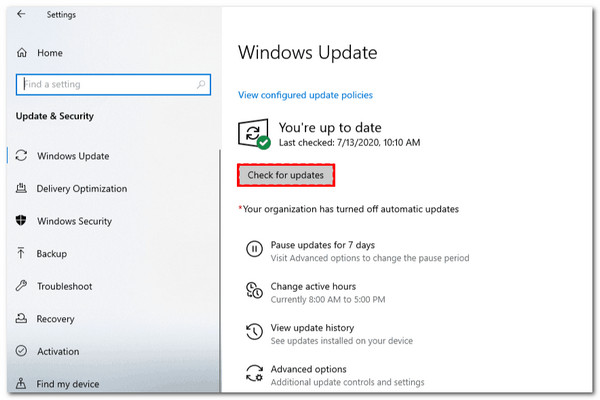
2. Versteckte CD/DVD-Laufwerke anzeigen
Wenn das Problem „Windows 10-Laufwerk wird nicht angezeigt“ weiterhin besteht, können Sie versuchen, die Laufwerke sichtbar zu machen. Rufen Sie dazu den Geräte-Manager auf, indem Sie die Tasten „Windows + R“ auf Ihrer Tastatur drücken, „devmgmt.msc“ eingeben und die Eingabetaste drücken. Klicken Sie anschließend auf die Registerkarte „Ansicht“ und wählen Sie die Option „Versteckte Geräte anzeigen“. Überprüfen Sie dann, ob das Laufwerk angezeigt wird.
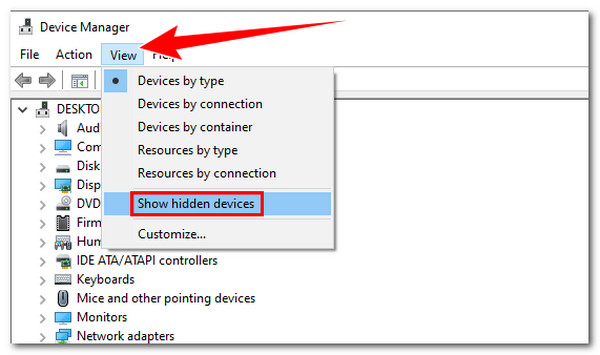
3. Treiber deinstallieren
Eine weitere Möglichkeit, das Problem „CD- und DVD-Laufwerk wird nicht angezeigt“ zu beheben, besteht darin, die DVD/CD-ROM-Laufwerke zu deinstallieren. Dadurch kann das Problem behoben werden, insbesondere wenn es durch veraltete und beschädigte Treiber verursacht wird. Führen Sie dazu die folgenden Schritte aus:
Schritt 1Drücken Sie die Tasten „Windows + R“ auf Ihrer Tastatur, geben Sie „devmgmt.msc“ ein und drücken Sie die Eingabetaste. Erweitern Sie anschließend die „DVD/CD-ROM“, indem Sie darauf klicken.
Schritt 2Klicken Sie anschließend mit der rechten Maustaste auf jedes verfügbare Laufwerk und wählen Sie die Option „Gerät deinstallieren“. Klicken Sie dann im Popup-Fenster auf „Deinstallieren“ und starten Sie Ihren PC neu.
Schritt 3Der Computer installiert die „DVD/CD-ROM“ nach der Installation automatisch neu. Überprüfen Sie dann, ob das Problem „CD- oder DVD-Laufwerk wird unter Windows 10 nicht erkannt“ dadurch behoben wird.
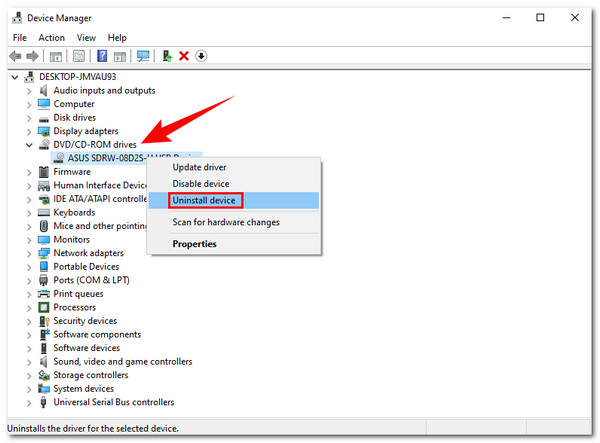
4. Beschädigte Registrierungseinträge reparieren
Wenn keine der oben genannten Lösungen das Problem „Laufwerk wird nicht angezeigt“ beheben konnte, besteht Ihre letzte Möglichkeit darin, die beschädigten Registrierungseinträge zu reparieren. Bevor Sie dies tun, sichern Sie zunächst Ihre Registrierung und stellen Sie sie wieder her. Hier sind die Schritte, die Sie befolgen müssen:
Schritt 1Öffnen Sie das Programm „Ausführen“, indem Sie die Tasten „Windows + R“ drücken. Geben Sie dann „regedit“ ein und drücken Sie die Eingabetaste.
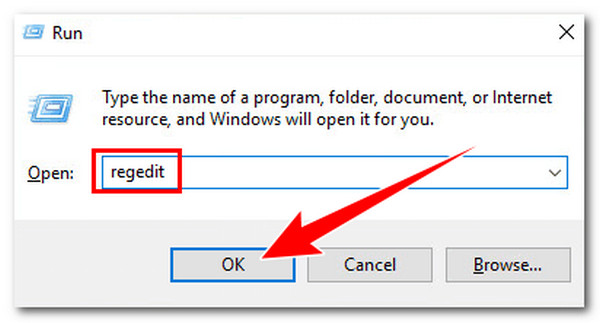
Schritt 2Folgen Sie diesem Dateiverzeichnis/Pfad:
„HKEY_LOCAL_MACHINESYSTEMCurrentControlSetControlClass {4D36E965-E325-11CE-BFC1-08002BE10318}“
Schritt 3Suchen Sie als Nächstes im rechten Bereich nach den Zeichenfolgen UpperFilters und LowerFilters, klicken Sie mit der rechten Maustaste darauf und wählen Sie die Option „Löschen“.
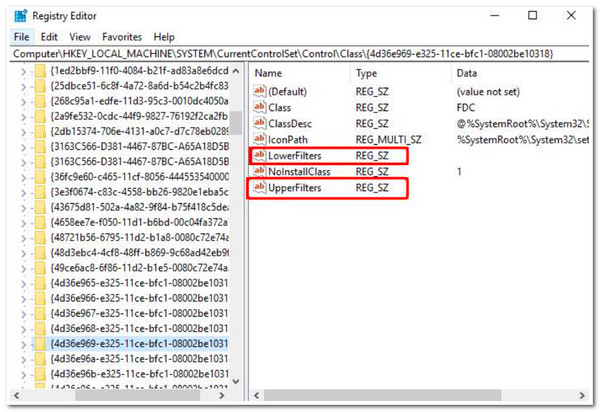
Wie wäre es, wenn das externe Laufwerk nicht angezeigt wird?
Wenn das externe Laufwerk nicht angezeigt wird, finden Sie in diesem Beitrag vier effiziente Lösungen. Führen Sie alle durch und finden Sie heraus, mit welcher Methode Sie das Problem lösen können.
1. Stellen Sie sicher, dass es eingesteckt und eingeschaltet ist
Nur weil Sie das externe Laufwerk an Ihren Computer angeschlossen haben, bedeutet das nicht, dass es auch genügend Strom erhält. Es gibt externe Laufwerke, die allein mit dem Strom des Computers einwandfrei funktionieren. Bei manchen Laufwerken muss Ihr Computer jedoch an eine Stromquelle angeschlossen sein, um den Strom zu erhalten, den er zum Drehen einer Disc benötigt.
Wenn Ihr Laufwerk also mit USB-Steckern ausgestattet ist, stecken Sie diese richtig in Ihren Computer. Wenn es andernfalls einen Netzadapter verwendet, schließen Sie Ihren Computer an eine Steckdose an. Verbinden Sie als Nächstes das Laufwerk mit Ihrem Computer und starten Sie alles. Prüfen Sie dann, ob das Problem „DVD wird in Windows 10 nicht erkannt“ dadurch behoben wird.
2. Starten Sie Ihren Computer neu
Andernfalls wird das Problem „externes Laufwerk wird nicht angezeigt“ durch Systemprobleme verursacht. Sie können es am besten beheben, indem Sie Ihren Computer neu starten. Durch den Neustart Ihres Computers werden das laufende System, die Software und die Einstellungen im Hintergrund aktualisiert und kleinere Probleme wie von Zauberhand behoben.
3. Anderes Kabel oder anderen Anschluss verwenden
Wenn keine der oben genannten Korrekturen oder Lösungen hilft, versuchen Sie, USB-Kabel externer Laufwerke an die anderen Anschlüsse Ihres Computers anzuschließen. Wenn das funktioniert, liegt möglicherweise ein Problem mit dem Anschluss vor, an den Sie zuerst das USB-Kabel angeschlossen haben. Andernfalls könnte das USB-Kabel der Übeltäter sein, wenn das Problem weiterhin besteht. Sie können das externe Laufwerk auch an den anderen Computer anschließen. Überprüfen Sie dann, ob das Problem „Externes CD-, DVD- und Blu-ray-DVD-Laufwerk funktioniert nicht“ weiterhin auftritt.
4. Deinstallieren Sie die Treiber und installieren Sie sie erneut
Dasselbe gilt für Teil 2, Lösung Nummer 3 dieses Artikels; Sie können auch den DVD-Treiber Ihres Computers deinstallieren und neu installieren. Sie können den in Teil 2 beschriebenen Schritt befolgen und sehen, ob das Problem „externes CD-, DVD- und Blu-ray-Disc-Laufwerk wird nicht angezeigt“ dadurch behoben wird.
Empfohlene Methode zum Abspielen von Discs in hoher Qualität [Win/Mac]
Nachdem Sie alle oben genannten Lösungen durchgeführt haben, können Sie das Problem „CD-, DVD- und Blu-ray-Disc-Laufwerk wird nicht angezeigt“ definitiv beheben. Wenn Sie Discs mit einem hochwertigen und heimkinoähnlichen Seh-/Hörerlebnis abspielen möchten, müssen Sie den professionellen 4Easysoft Blu-ray-Player. Dieses Tool unterstützt fortschrittliche KI-Technologie, die Ihrem Video kristallklare Details verleiht und verlustfreien Ton und dramatischen hochauflösenden Surround-Sound liefert. Genau wie eine Hardwareversion eines Blu-ray-Players unterstützt dieses Tool auch Wiedergabesteuerungen, mit denen Sie abspielen, pausieren, stoppen, vorwärts und rückwärts spulen können! Dieses Tool ist mehr als in der Lage, Ihnen das beste Disc-Wiedergabeerlebnis zu bieten!

Ausgestattet mit KI und NVIDIA-Hardwarebeschleunigung, die 2D/3D-Blu-ray reibungslos abspielt.
Unterstützt Dolby Digital Surround, DTS und Hi-Res Audio, um Blu-ray/DVD realistischer zu gestalten.
Ausgestattet mit einer Wiederaufnahme der Wiedergabe, die Sie zu der Szene zurückbringt, bei der Sie aufgehört haben.
Wechseln Sie zum Vollbildmodus, wählen Sie Untertitel/Titel aus und passen Sie die Lautstärke während der Wiedergabe einer Disc an.
100% Sicher
100% Sicher
Abschluss
Das ist es! Dies sind die effizientesten Möglichkeiten, um das Problem „Laufwerk wird nicht angezeigt“ zu beheben. Mit diesen Lösungen oder Fehlerbehebungen können Sie das Problem erfolgreich lösen und Ihre Disc-bezogenen Aufgaben effizient ausführen. Um ein immersives und kinoähnliches Disc-Erlebnis zu erleben, müssen Sie die einfache, aber leistungsstarke 4Easysoft Blu-ray-Player Tool! Mit der KI-Technologie und den hervorragenden Funktionen zur Disc-Anzeige dieses Tools können Sie beim Ansehen Ihrer Lieblings-Blu-ray und -DVD das beste Erlebnis erzielen! Also, worauf warten Sie noch? Laden Sie dieses Tool jetzt herunter!
100% Sicher
100% Sicher

 Geschrieben von
Geschrieben von 